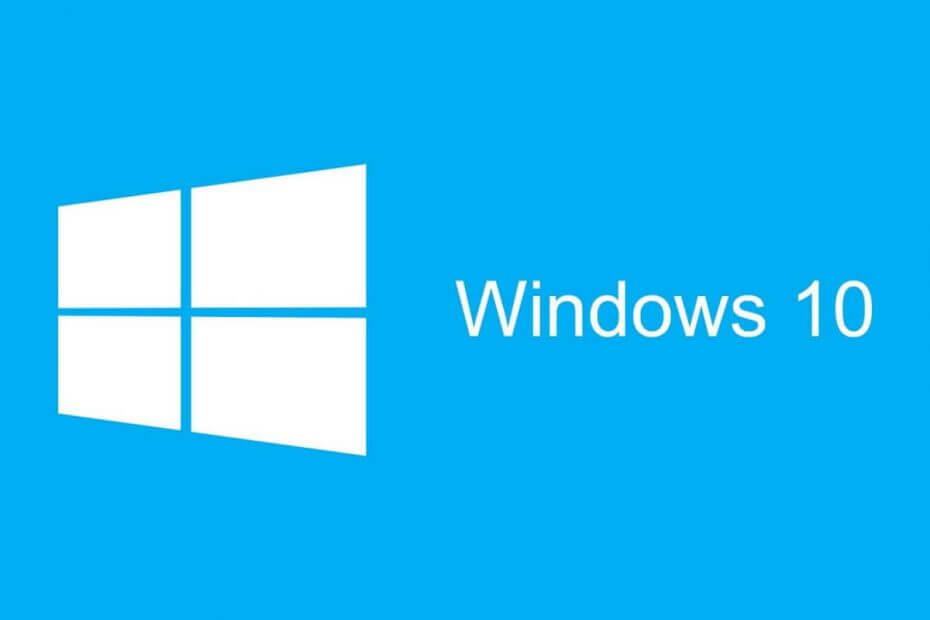
Tämä ohjelmisto pitää ajurit käynnissä ja pitää sinut turvassa tavallisista tietokonevirheistä ja laitteistovikoista. Tarkista kaikki ohjaimesi nyt kolmessa helpossa vaiheessa:
- Lataa DriverFix (vahvistettu lataustiedosto).
- Klikkaus Aloita skannaus löytää kaikki ongelmalliset kuljettajat.
- Klikkaus Päivitä ohjaimet uusien versioiden saamiseksi ja järjestelmän toimintahäiriöiden välttämiseksi.
- DriverFix on ladannut 0 lukijoita tässä kuussa.
Windows 10 -virheilmoituspalvelu on suunniteltu varmistamaan, että tietokoneesi toimii optimaalisesti. Windowsin virheraportin (WER) keskeinen ajatus on pitää Microsoft ajan tasalla Windows-käyttäjien kanssa työskentelevistä ongelmista.
Jokaisessa Windows-käyttöjärjestelmäversiossa palvelu on kuitenkin käytössä oletusasetuksissa. Mutta yksittäinen käyttäjä voi halutessaan poistaa sen käytöstä. Tässä artikkelissa kerrotaan, miten virheraportointipalvelu otetaan käyttöön tai poistetaan käytöstä Windows 10: ssä.
Kuinka Windows 10 -virheilmoituspalvelu toimii ja miksi
Windows 10 -virheraportti keskittyy laitteistojen ja ohjelmisto-ongelmat käyttäjän tietokoneelta ja raportoi Microsoftille. Tietokannan avulla Windows 10: n käytöstä mahdollisesti aiheutuvista valituksista Microsoft voi sitten lähettää ratkaisuja vianmääritykseen.
Työskennellessään tietokoneen kanssa jotkut käyttäjät kokevat ponnahdusikkunoita tai hälytyksiä, joissa pyydetään ongelmaraportin lähettämistä. Windowsin virheraportti tapahtuu yleensä järjestelmävian jälkeen, ohjelma kaatuu, kieltäytyi lataamasta kunnolla tai käyttöjärjestelmän virheistä. Windows yleensä kehottaa käyttäjää lähettämään virheraportin verkossa auttamaan ratkaisujen löytämisessä tulevaisuudessa. Ongelmaraportti voi sisältää ohjelman nimen, päivämäärän, virheajan ja version.
Pitäisikö minun poistaa Windowsin virheraportointipalvelu käytöstä?
Windows-käyttäjät poistavat virheraportoinnin usein käytöstä levytilan tai yksityisyyden suoja mutta saattaa olla tarpeen käyttää maltillisuutta. Windows 10: n virheraportointipalvelu tarjoaa kaksi etua Microsoftille ja PC-käyttäjille.
Jokainen virheraportti auttaa Microsoftia kehittämään kehittyneempiä huoltopaketteja häiriöiden käsittelemiseksi. Tämä tarkoittaa parempaa käyttäjäkokemusta Windows 10: n kanssa kerättyjen tietojen perusteella.
Vaiheet Windows 10 -virheraportointipalvelun poistamiseksi käytöstä
- Poista komento Windows 10 -virheraportti käytöstä komennolla
- Poista ikkuna 10 -virheraportti käytöstä rekisterieditorilla
Aivan kuten muillakin versioilla, Windows 10: llä on hieman erilainen graafinen käyttöliittymä virheraporttien poistamiseksi käytöstä. Windows-käyttöjärjestelmän alemmissa versioissa on virheraportointi Action Center Setting -kohdassa. Windows 10: ssä se on tietoturva- ja ylläpitotoiminto, joka edellyttää rekisterien käsittelyä.
Menetelmä yksi: Käytä Komento poistaa ikkunan 10 virheraportin käytöstä
Se on yksinkertainen ja yksinkertainen prosessi. Tässä on seuraavat vaiheet:
- Käytä pikanäppäintä. Paina Windows-näppäintä + R näppäimistöltä. Sen pitäisi siirtyä Suorita-valintaikkunaan.
- Valintaikkunatyypin avoimeen tilaan service.msc.
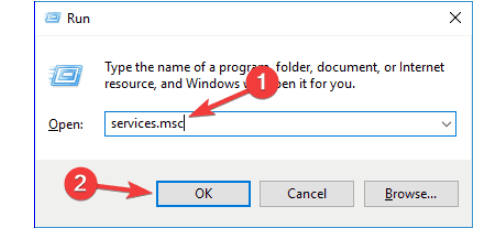
- Siirrä kohdistin Windowsin virheraportointipalveluun ja napsauta sitä hiiren kakkospainikkeella.

- Paikantaa Käynnistystyypit ja selaa oikealla olevaa avattavaa valikkoluetteloa.
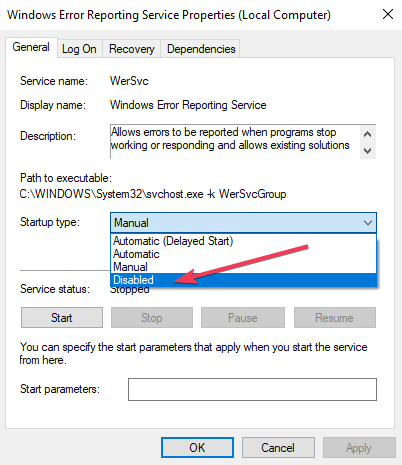
- Klikkaus Liikuntarajoitteinenjoka on luettelon lopussa.
- Klikkaus 'OKTai hakea toimenpiteen loppuun saattamiseksi.
- Sulje huoltoikkuna poistuaksesi. Nyt prosessi on saatu päätökseen.
- LIITTYVÄT: 5 parasta ohjelmistoa ajonaikaisen virheen korjaamiseksi Windows 10: ssä
merkintä:
Joissakin tapauksissa käytöstä poistettu lähellä oleva käynnistystyyppi voi näkyä harmaana. Tämä tarkoittaa käyttäjän tarvitsemaa järjestelmänvalvojan oikeudet prosessin jatkamiseksi. Siksi kirjaudu ulos ja kirjaudu sisään järjestelmänvalvojana. Tai etsi hallintakomennokehote painamalla Windows-näppäintä + X valitaksesi komentorivin järjestelmänvalvojan.

Tapa 2: Käytä rekisterieditoria
Rekisterieditorin käyttäminen on toinen tapa poistaa Windows 10 -virheraportointipalvelu turvallisesti käytöstä. Tämä toinen menetelmä Windowsin virheraportointipalvelun poistamiseksi käytöstä sisältää rekisterin säätämisen. Mutta ensin sinun on tarkistettava virheilmoitusten ongelmat:
- Etsi Ohjauspaneeli Windowsin käynnistyksen yhteydessä.
- Valitse Ohjauspaneeli> Järjestelmä ja suojaus> Suojaus ja ylläpito.
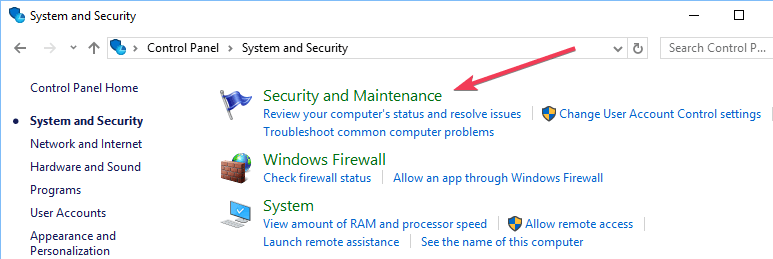
- Etsi Ilmoita ongelmista. Ilmoita ongelmista pitäisi oletusarvoisesti näyttää ”Päällä”.
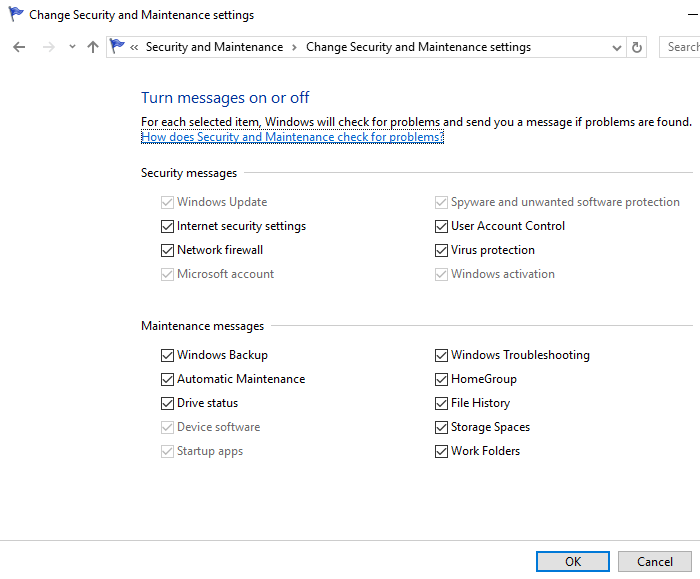
- LIITTYVÄT: Korjaa Blue Screen of Death -virheet näillä 4 ohjelmistoratkaisulla
Vaiheet Windowsin virheraportointipalvelun poistamiseksi käytöstä Rekisterieditorilla
- Etsi alla oleva rekisterieditorisovellus:
- HKEY_LOCAL_MACHINE \ SOFTWARE \ Microsoft \ Windows \ Windows -virheraportointi
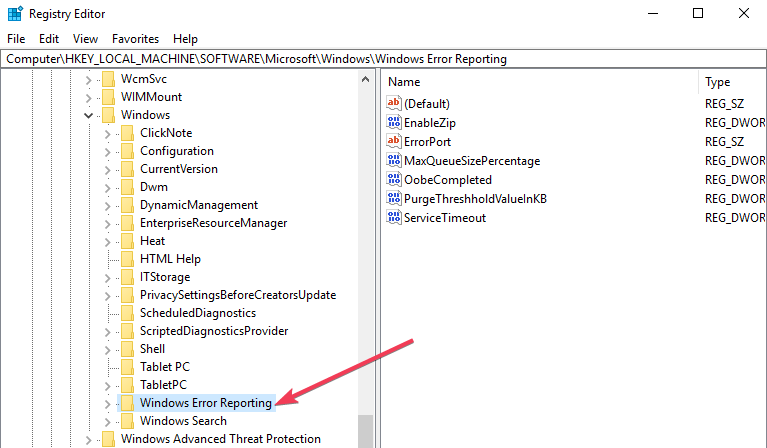
- HKEY_LOCAL_MACHINE \ SOFTWARE \ Microsoft \ Windows \ Windows -virheraportointi
- Etsi ikkunan oikealta puolelta rekisteriavain valintaikkunasta.
- Napsauta vaihtoehtoa "käytöstä", jotta valintaikkuna voi tulla näkyviin. Korvaa arvo '0' luvulla '1'.
- Jos arvoa ei ole, luo uusi samalla nimellä,Liikuntarajoitteinen’.
- Aseta sitten uudeksi 32-bittiseksi DWORD-arvoksi ”1”.
- Tee muutokset napauttamalla OK.
merkintä:
- Vahvista, että Windowsin virheraportointipalvelu on poistettu käytöstä, siirtymällä kohtaan Suojaus ja ylläpito. Tarkista raporttiongelman kommentti nähdäksesi, lukeeko se vai ei.
- Ota virheraportointipalvelu uudelleen käyttöön Windows 10: ssä asettamalla käytöstä poistettu arvo takaisin nollaksi. Toinen vaihtoehto olisi poistaa käytöstä poistettu arvo.
- Jos haluat luoda uuden DWORD-rekisterieditorin, sinun on löydettävä valikosta Muokkaa> Uusi.
On melko helppoa poistaa ja ottaa käyttöön Windows 10 -virheilmoituspalvelu milloin tahansa. Ja rekisterieditorin tai etsimen käytön ymmärtäminen tekee kaikesta paljon yksinkertaisempaa.
LUE MYÖS:
- Mitä Xbox Connection -virhetilaraportin kirjaimet tarkoittavat?
- Korjaa Windows 10 Wi-Fi -varmennevirhe 4 helpossa vaiheessa
- Täysi korjaus: Luettelohakemisto rajojen ulkopuolella -virhe Windows 10: ssä


![Quick Assist ei toimi Windows 11/10:ssä [Korjattu viidellä tavalla]](/f/1a31147fffbc549e55c861ea2ae644bc.jpg?width=300&height=460)